excel批量处理表格的倒三角教程
2016-12-02
在Excel中录入好数据以后会发现有某列的数据左上角会出现倒三角的符号,这个符号会很影响美观,因此需要我们手动去批量处理表格的倒三角,或许有的朋友并不知道倒三角该如何处理,如果不懂的朋友欢迎一起来学习探讨一番吧。接下来是小编为大家带来的excel批量处理表格的倒三角教程,供大家参考。
excel批量处理表格的倒三角教程(一)
1、选中要去掉存在倒三角的列
2、选中后标的右上角会出现一个黄色的感叹号
3、点开感叹号,选择“转换为数字”,即完成
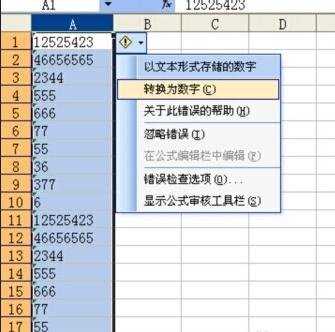
excel批量处理表格的倒三角教程(二)
1、选中要去掉存在倒三角的列,点击“数据”—“分列”弹出文本分列向导对话框。
2、在文本分列向导中,直接点击下一步(不需要添加其他操作),按提示继续点击下一步,直到出现“完成”按钮
3、点击完成,再看看倒三角已经成功消失了
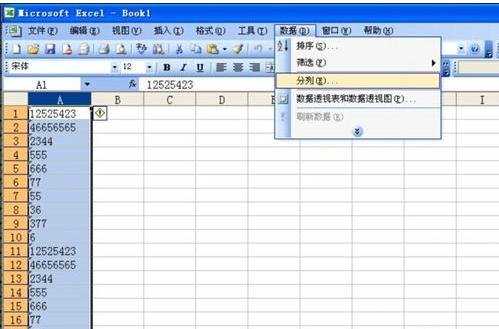
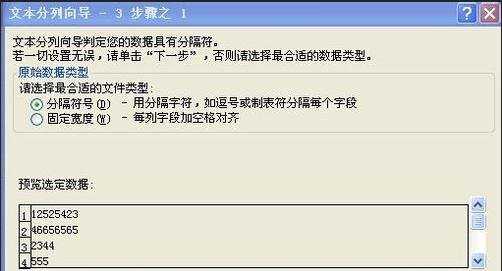
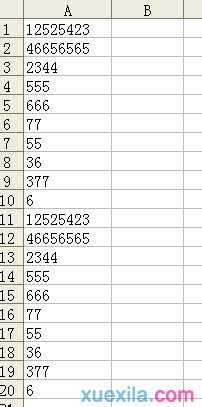
看了excel批量处理表格的倒三角教程还看了:
1.excel批量处理表格倒三角的方法
2.Excel教程
3.excel表格导入对应数据的教程
4.Excel表格教程
5.Excel表格的基本操作教程免费下载
6.excel表格处理技巧教程
7.excel表格批量导入图片的教程